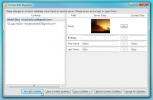Excel 2010: Проследяване на прецедентите на формулите и зависимите
Ако имате работа с колосална електронна таблица, която съдържа много функции и формули, тогава би било остра необходимост да знаете прецедентите и зависимите от функция / формула. Excel 2010 г. Проследяване на прецеденти и Проследяване на зависими функция ще ви уведоми кои са прецедентите (кое поле за данни се използва за оценка формула / функция) и зависими (от кое поле за данни зависи) на избраната клетка, съдържаща формула или функция. Тази интерактивна функция ви показва откъде функцията приема стойности и как е зависима, като изобразява насочени стрелки към съответните полета.
Стартирайте таблицата на Excel 2010, на която искате да покажете Precedents и Dependents. Например, ние сме включили електронна таблица, в която открихме средната база данни и сумата от записа на учениците DAVERAGE и DSUM функция.
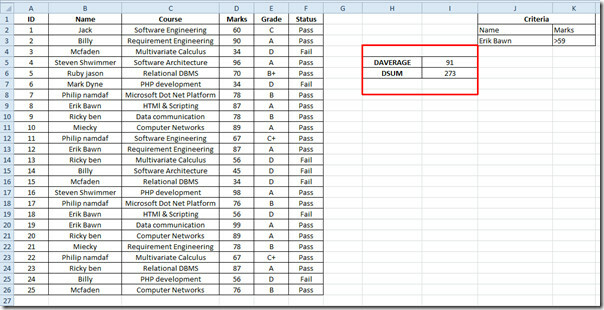
За да разберете зависимите и прецедентите на формулата, изберете клетката на формулата и отидете до Формули раздела, щракнете Прецеденти за следи.
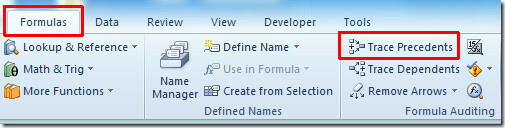
Той веднага ще покаже сините линии със стрелки-глави, изобразяващи всички формулирани клетки на Precedents, както е показано по-долу.

Сега ще проверим стойността на зависимостите в Статус поле, изберете всяка клетка в Статус полето и на Формули раздела, щракнете Проследяващи зависими. Той ще изобрази всички зависими от клетката с формула, както е показано по-долу.

Сега за премахване на линиите Precedents and Dependents от Премахване на стрелките опции щракнете върху желаната опция, т.е. Премахване Предстоящи стрелки или премахване на зависими стрелки, тя ще почисти електронната таблица от стрелки с избрани опции.
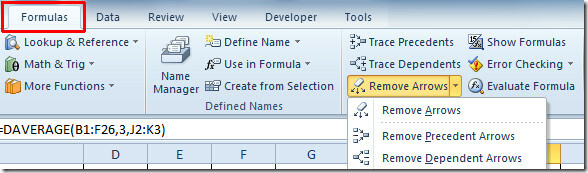
Можете също да проверите по-рано прегледаните ръководства на Как да идентифицираме грешки в листа с данни и Валидиране на данни в Excel 2010.
Търсене
скорошни публикации
Fix не може да промени лицензния продуктов ключ за Microsoft Office 2010
Ако имате проблеми с промяната на лицензионния ключ на Office 2010 ...
Автоматично актуализирайте списъка с контакти на Outlook 2010 с CorpGenome
Може би сте забелязали, че списъкът с контакти на Outlook не се акт...
Задайте клавишни комбинации за извършване на бързи действия в Outlook 2010
Става разочароващо уморително, когато един и същ тип съобщения тряб...